
Как заставить работать жесткий диск быстрее? Как включить AHCI режим под Windows7?
В разных BIOS, опции для настройки режима работы IDE/SATA-контроллера чипсета, могут иметь разные названия. Например:
Configure SATA As
SATA RAID/AHCI Mode
Onboard SATA Type
SATA Controller Mode
Менять режим работы стандартного IDE/SATA-контроллера чипсета необходимо до установки операционной системы. Если система установлена, простая смена режима в BIOS приведет к появлению «синего экрана смерти». Для устранения неполадок перед изменением режима SATA загрузочного диска включите драйвер AHCI в реестре. Для этого выполните следующие действия:
Способ 1
1) Закройте все программы Windows.
2) Откройте меню Пуск, в окне Начать поиск введите regedit и нажмите клавишу ВВОД.
3) Если откроется окно Учетные записи пользователей, нажмите кнопку Продолжить.
4) Найдите и выберите один из следующих подразделов реестра:
HKEY_LOCAL_MACHINESystemCurrentControlSetServicesMsahci
HKEY_LOCAL_MACHINESystemCurrentControlSetServicesIastorV
5) На правой панели щелкните правой кнопкой мыши параметр Start в столбце Имя, затем нажмите Изменить.
6) В поле Значение введите 0 и нажмите кнопку ОК.
7) В меню Файл выберите команду Выход, чтобы закрыть редактор реестра.
Способ 2
Можно включить AHCI режим еще одним, более простым способом. Скачайте с сайта Майкрософт маленькую утилитку Microsoft Fixit 50470. Эта программка позволит вам не коматься в реестре Windows 7 и включить режим AHCI вашего жесткого диска более цивилизованным способом.
Скачав утиллиту Microsoft Fixit 50470 — запустите ее на выполнение, примите условия лицензионного соглашения и нажмите «Далее». Теперь можно спокойно перезагрузиться, зайти в БИОС и выставить режим AHCI в настройках. После сохранения настроек Windows 7 загрузится в обычном режиме, и найдет SATA контроллер и устройства. Ваш компьютер в это время должен быть подключенным к Интернет. Windows сама найдет драйверы устройств и установит их.










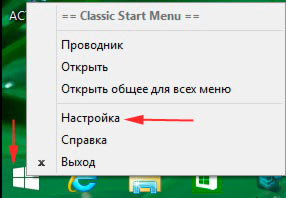
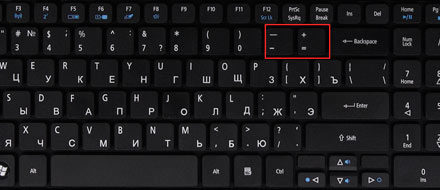
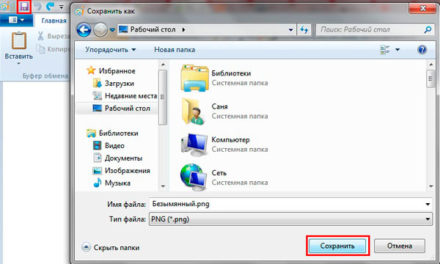
Свежие комментарии